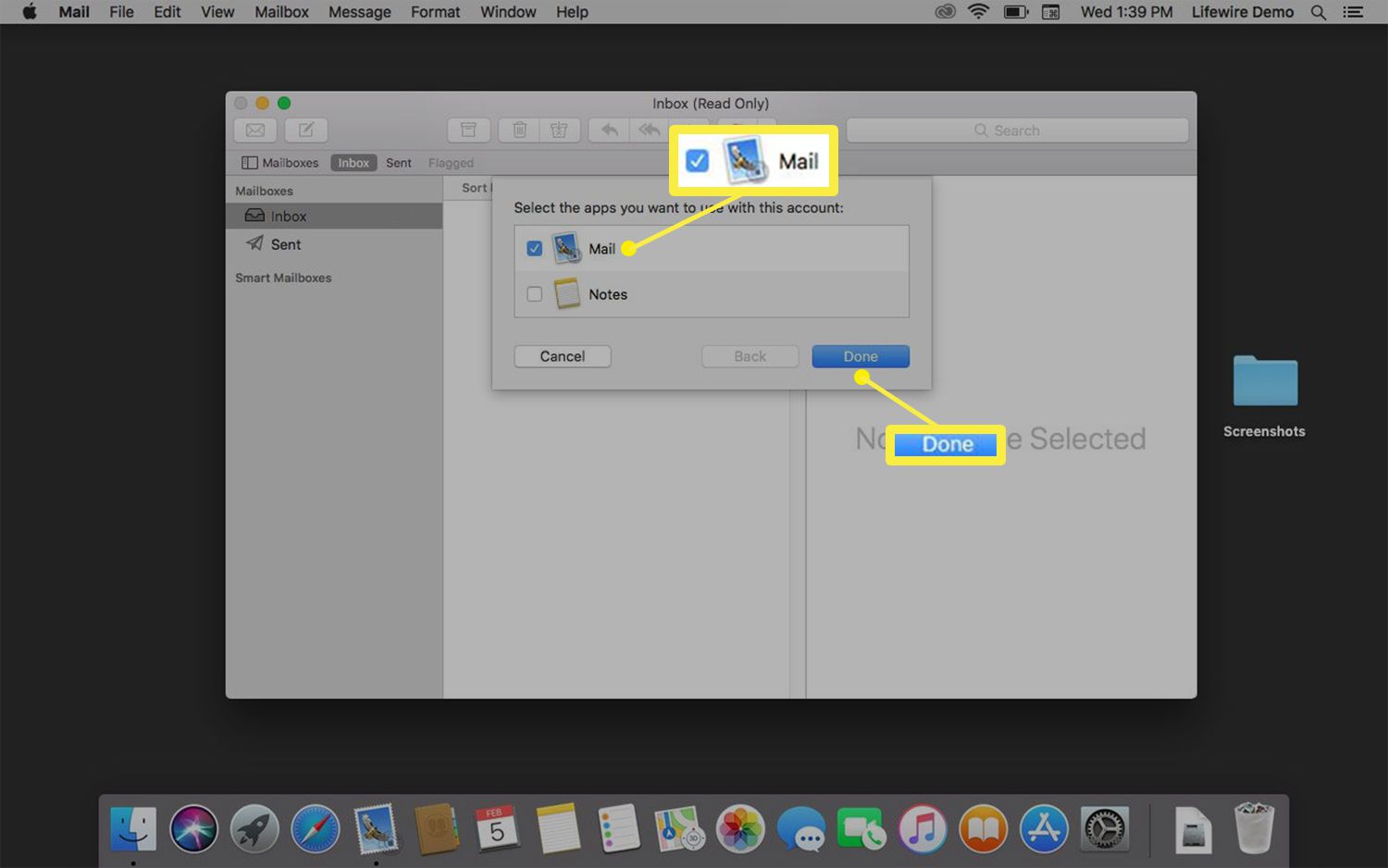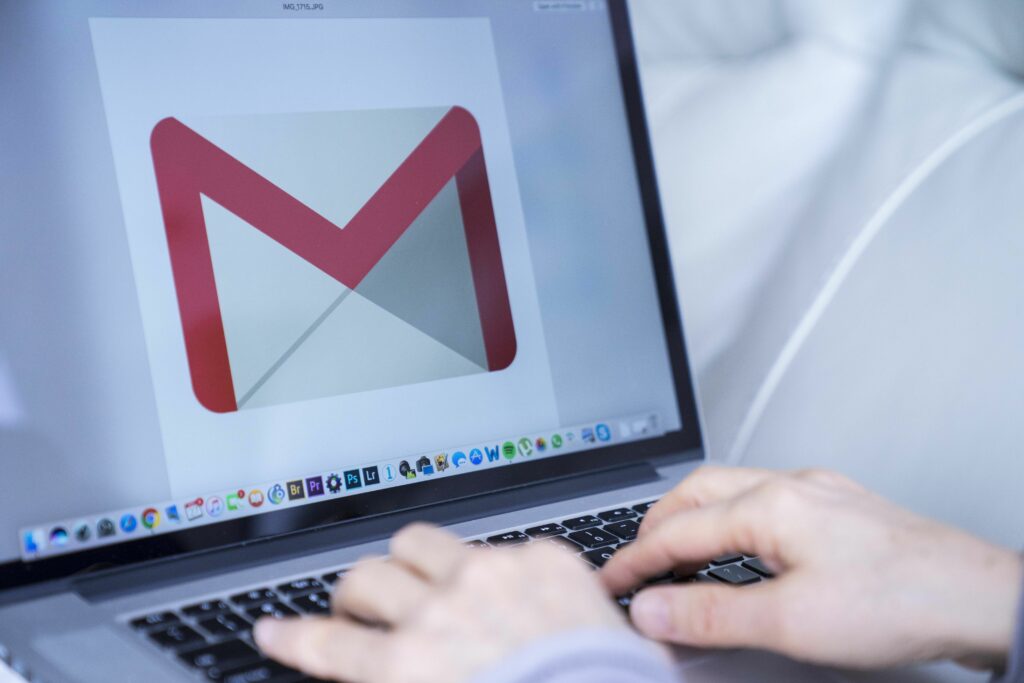
Co je třeba vědět
- Pro IMAP: Vyberte Pošta > Přidat účet a vybrat Gmail. Zadejte své přihlašovací údaje a vyberte Pošta.
- Pro POP: Povolte přístup POP v Gmailu. Poté vyberte Pošta > Přidat účet > Jiný poštovní účet > Pokračovat. Přihlaste se a vyberte Pošta.
Tento článek popisuje, jak nastavit účet Gmail v aplikaci Mail pro macOS 10.13 a novější.
Nastavit pro přístup IMAP
První možností použití Gmailu v poště macOS je IMAP. Níže jsou uvedeny kroky k nastavení Gmailu pomocí protokolu IMAP.
-
Jít do Pošta > Přidat účet na liště nabídky Pošta. (Pokud jste ještě nenastavili žádné účty, otevřete Mail.)
-
Vybrat Google > Pokračovat.
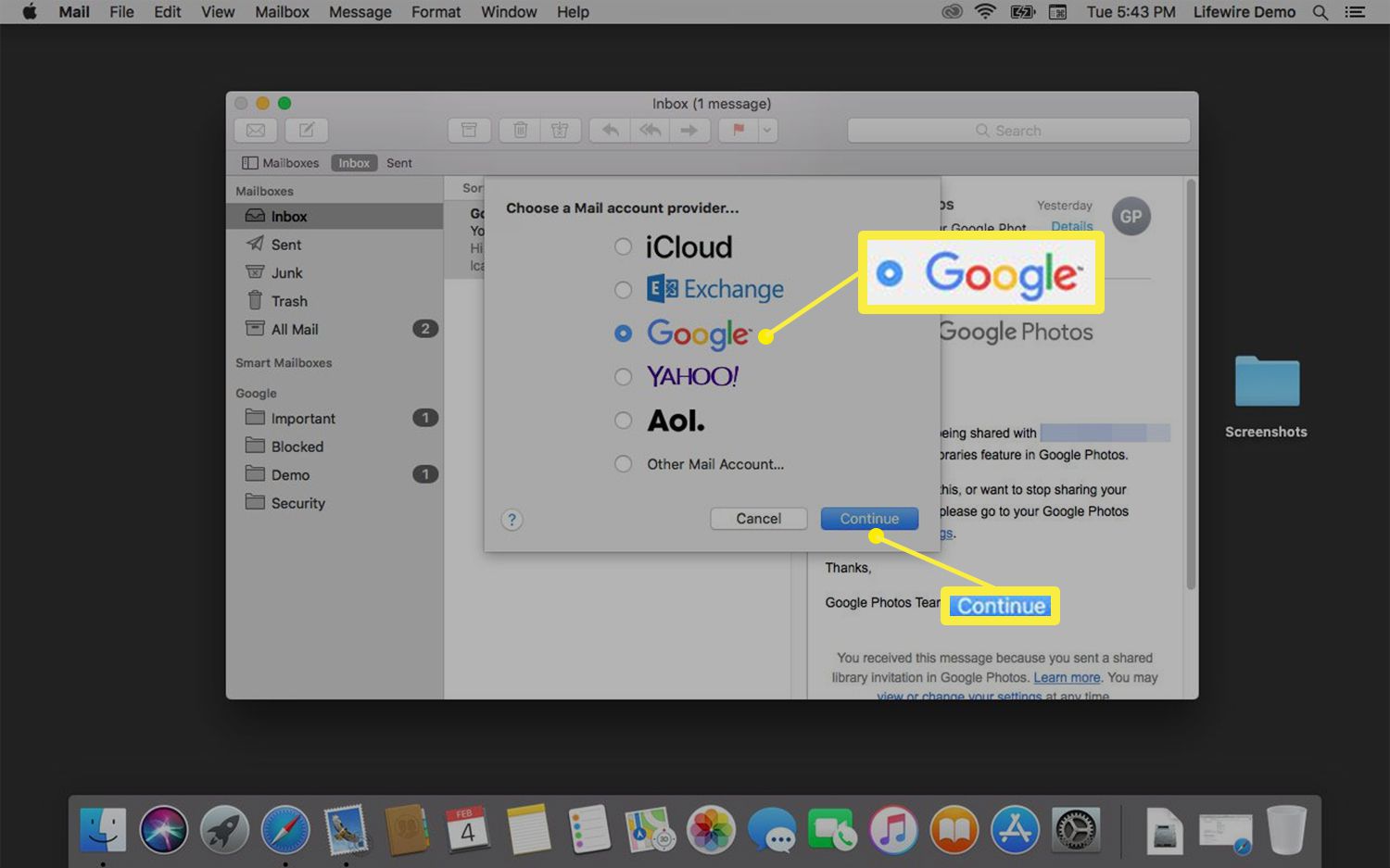
-
Zadejte svou adresu Gmailu a vyberte další.
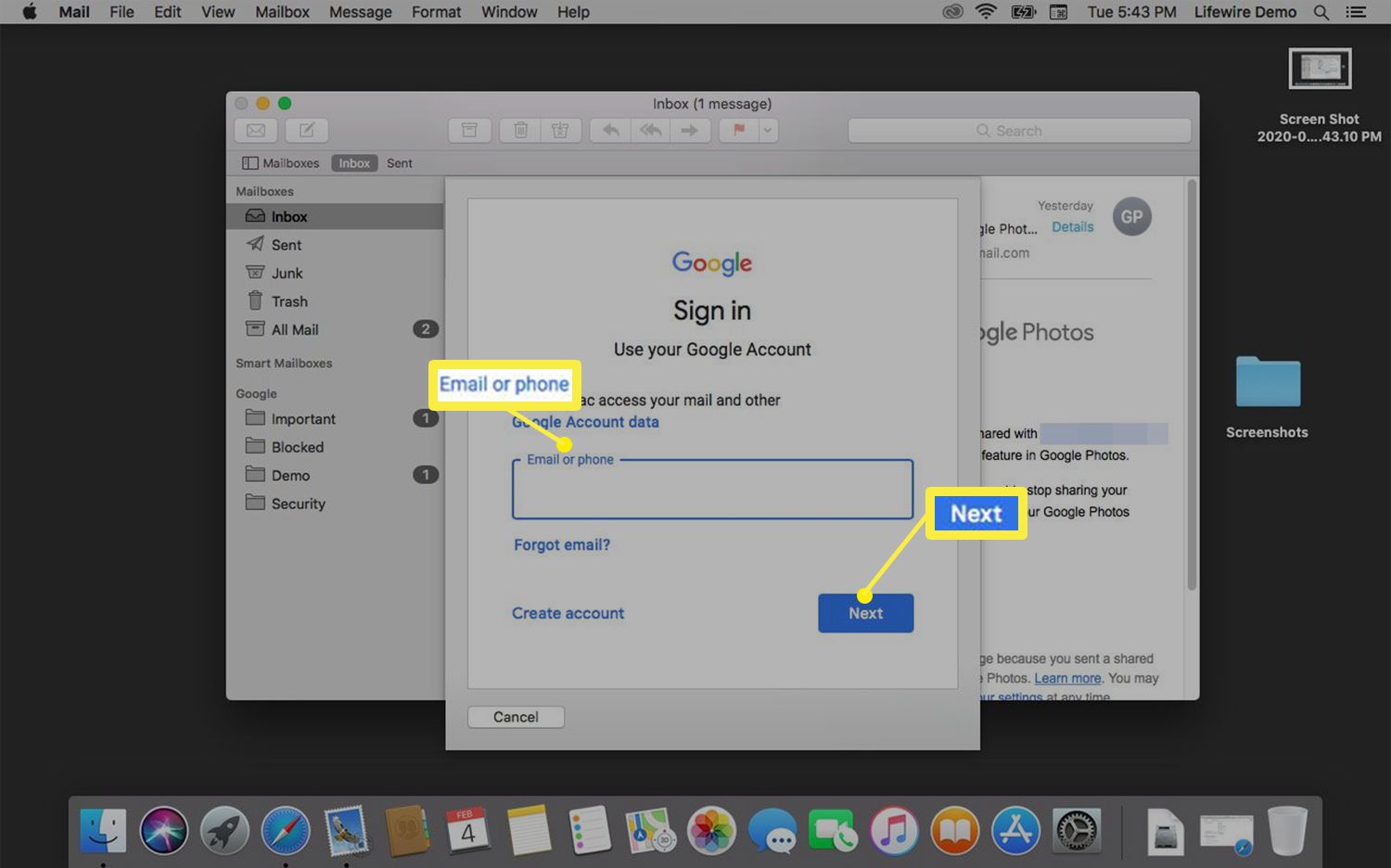
-
Zadejte své heslo pro Gmail a vyberte další.
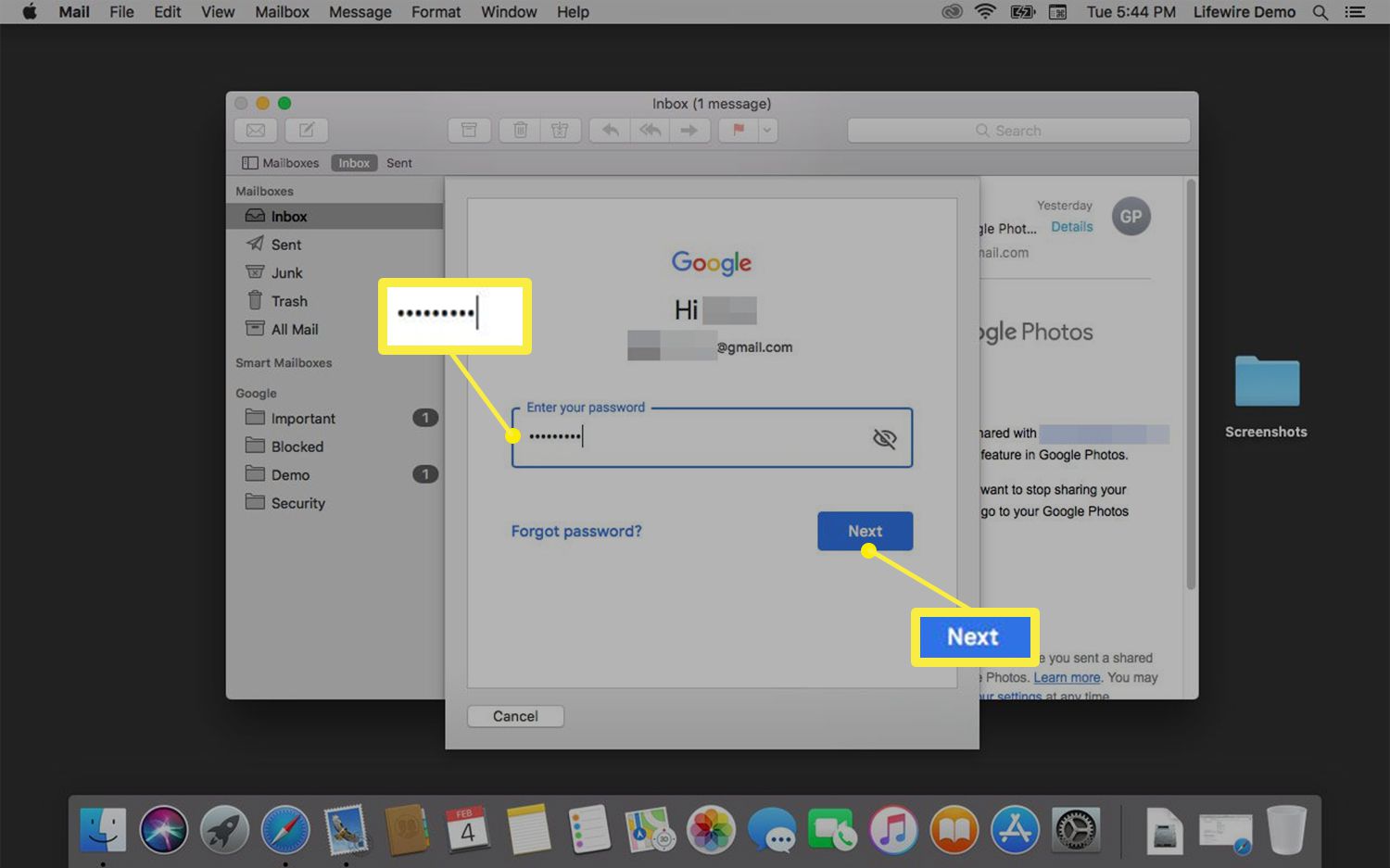
-
Vybrat Pošta a jakékoli další aplikace, které chcete s tímto účtem použít. Vybrat Hotovo.
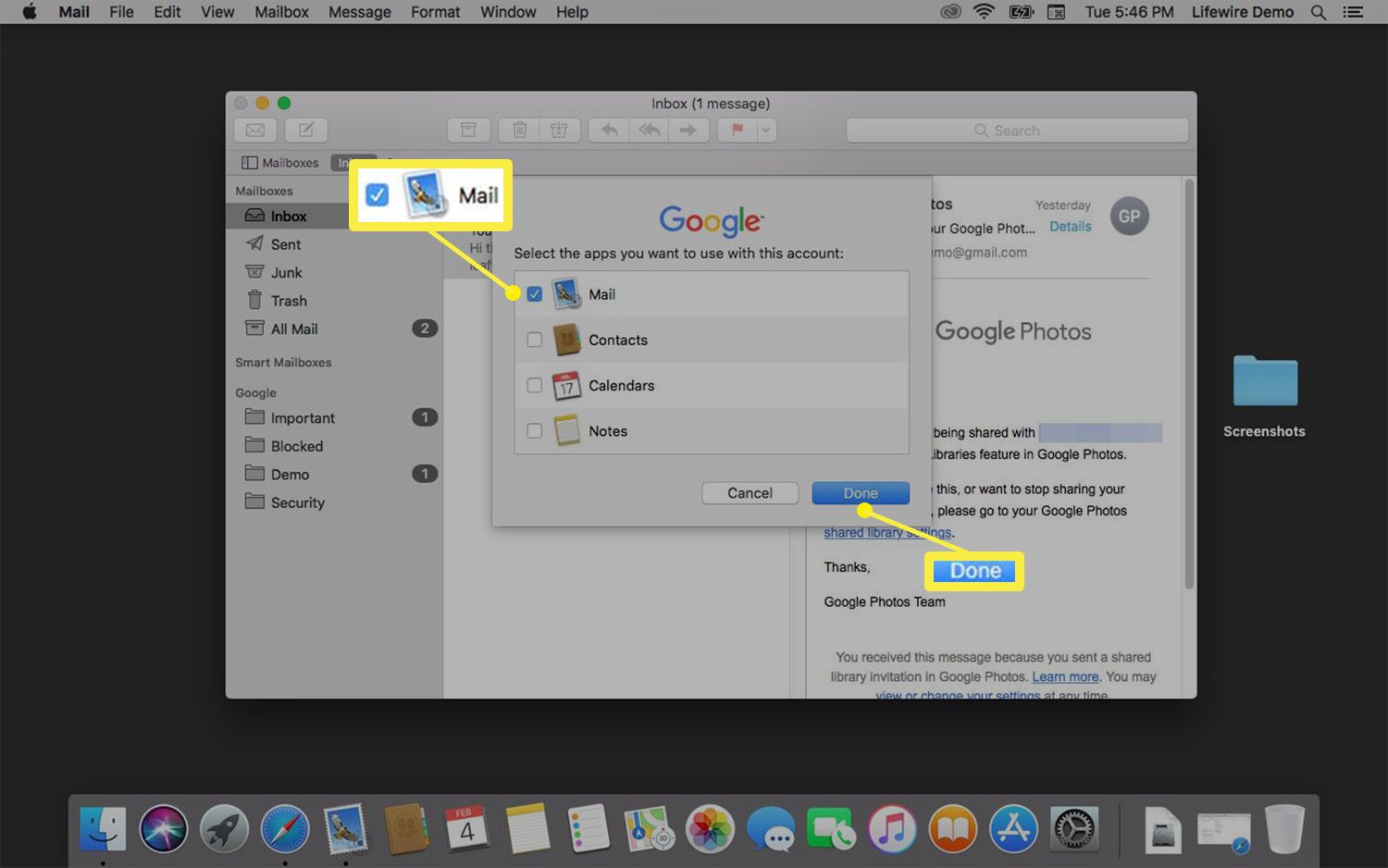
Nastavit pro přístup POP
Pokud dáváte přednost použití protokolu POP v Gmailu a MacOS Mail, musíte nejprve povolit přístup POP v Gmailu. Google může aktivitu blokovat jako „nezabezpečenou“ aplikaci. V takovém případě se přihlaste ke službě Gmail a odemkněte méně zabezpečené aplikace. Pak:
-
Na liště nabídky Pošta přejděte na Pošta > Přidat účet.
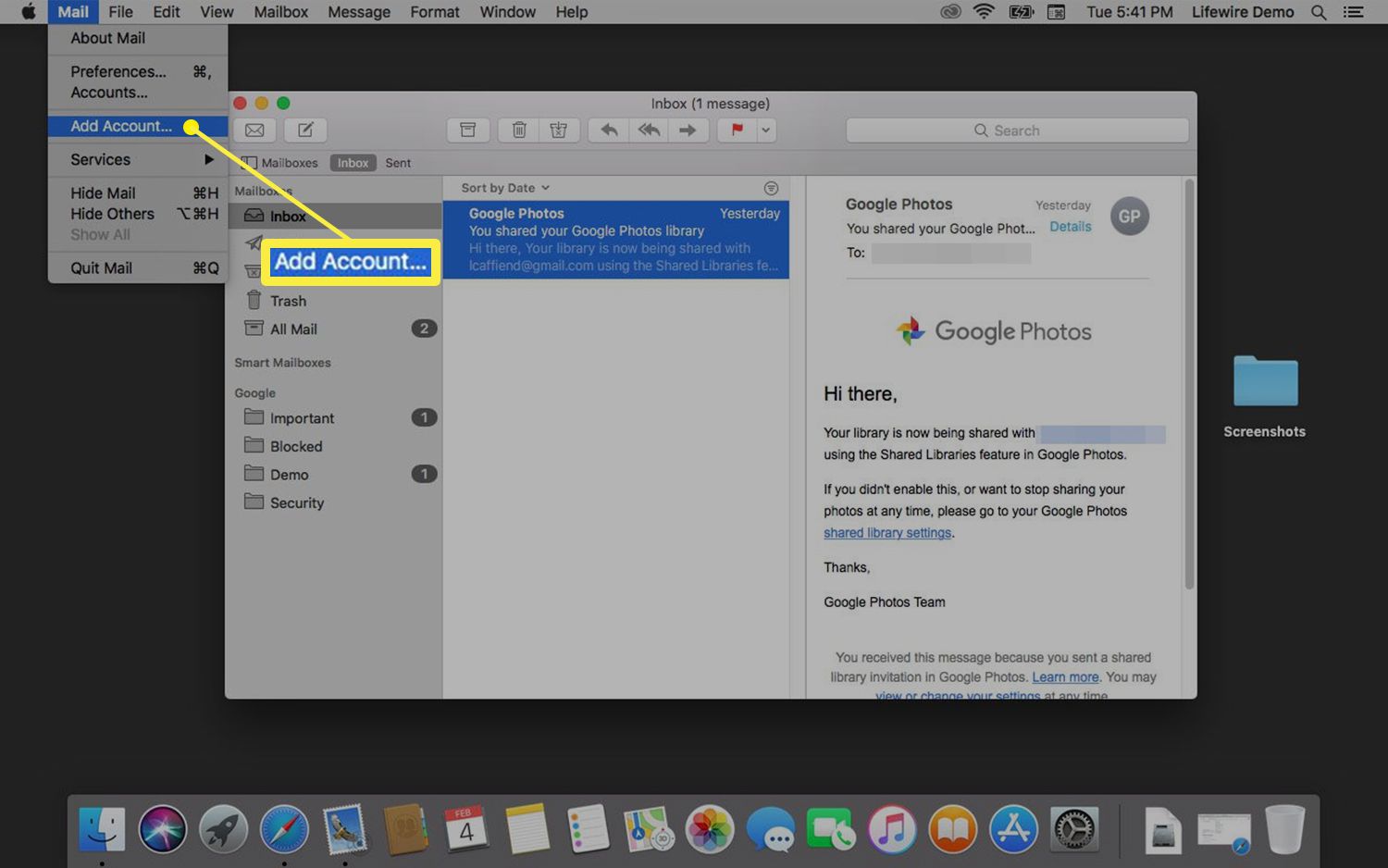
-
Vybrat Jiný poštovní účet > Pokračovat.
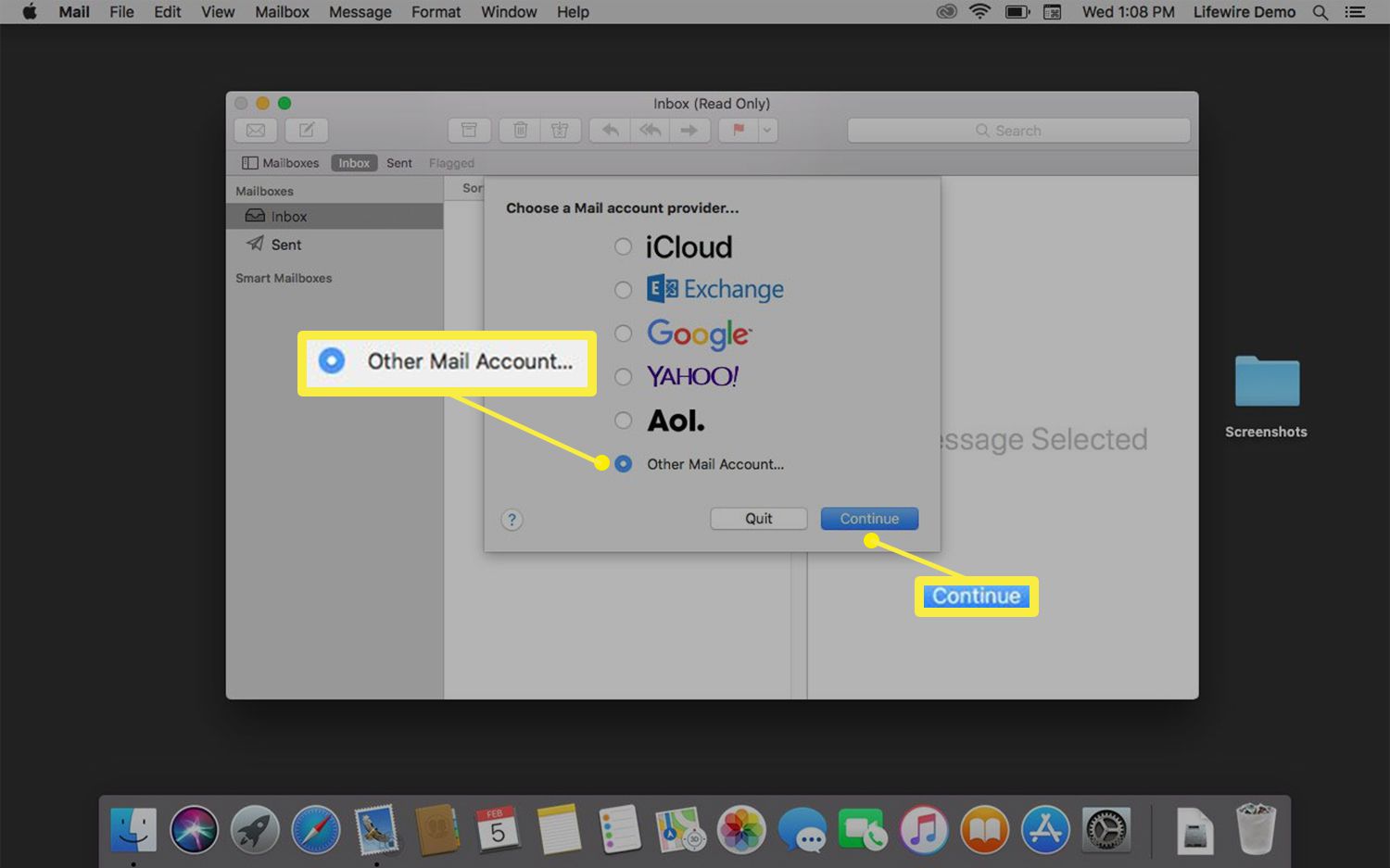
-
Vložte své název, Emailová adresa, a Heslo. Klepněte na Přihlásit se.
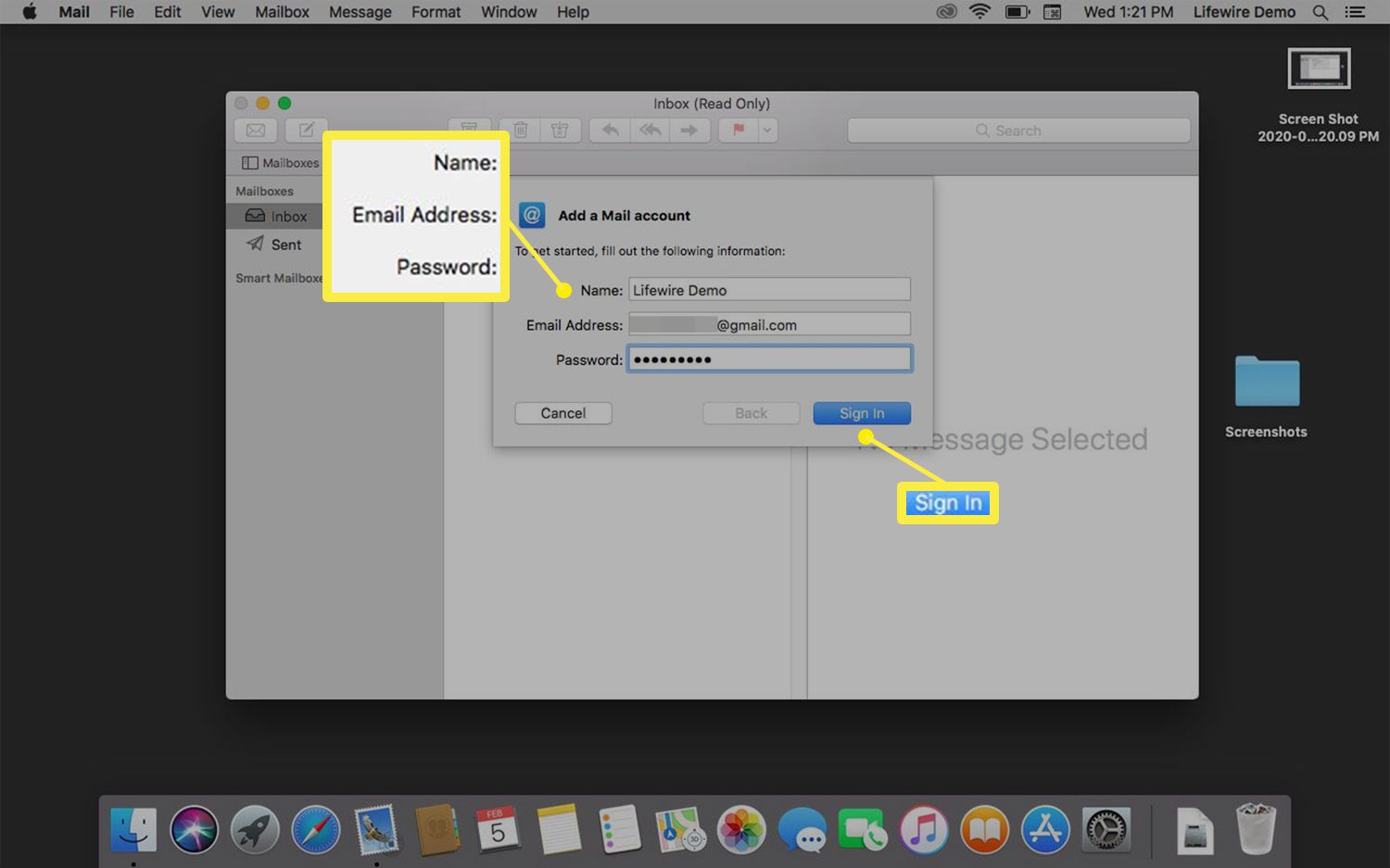
-
Vybrat Pošta a poté vyberte Hotovo.